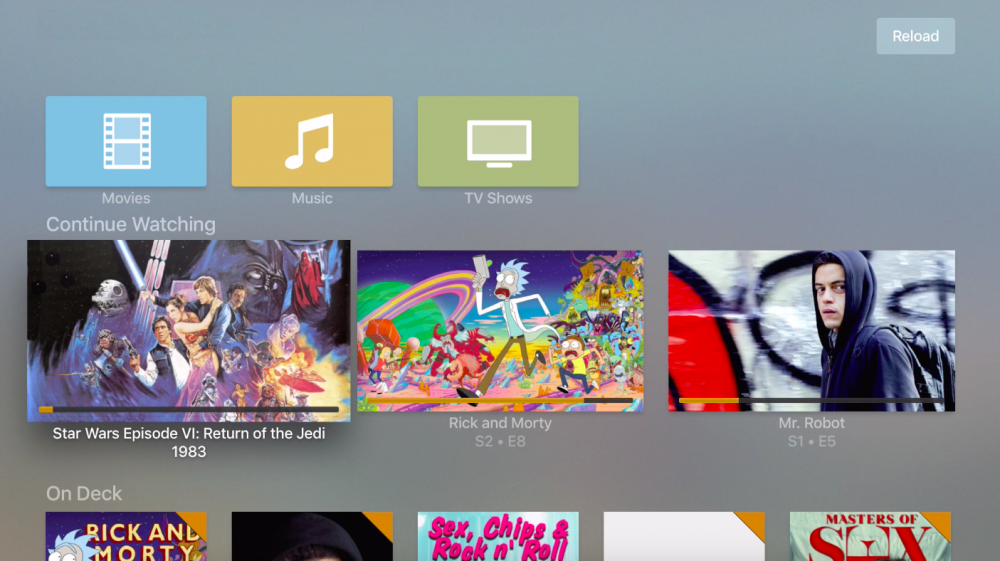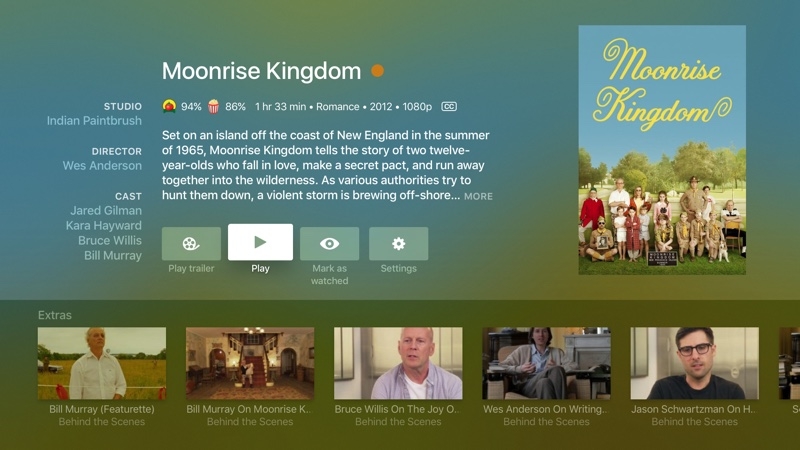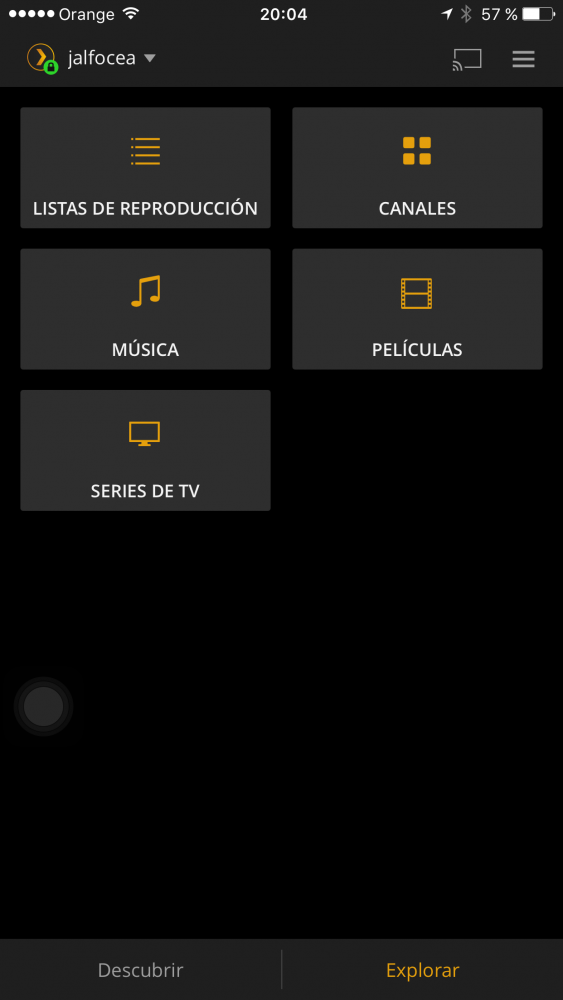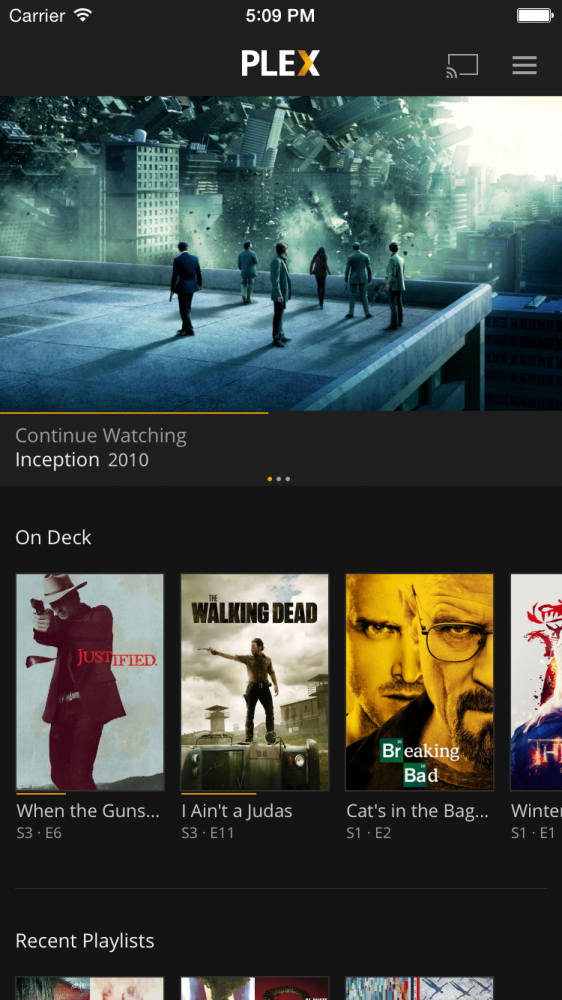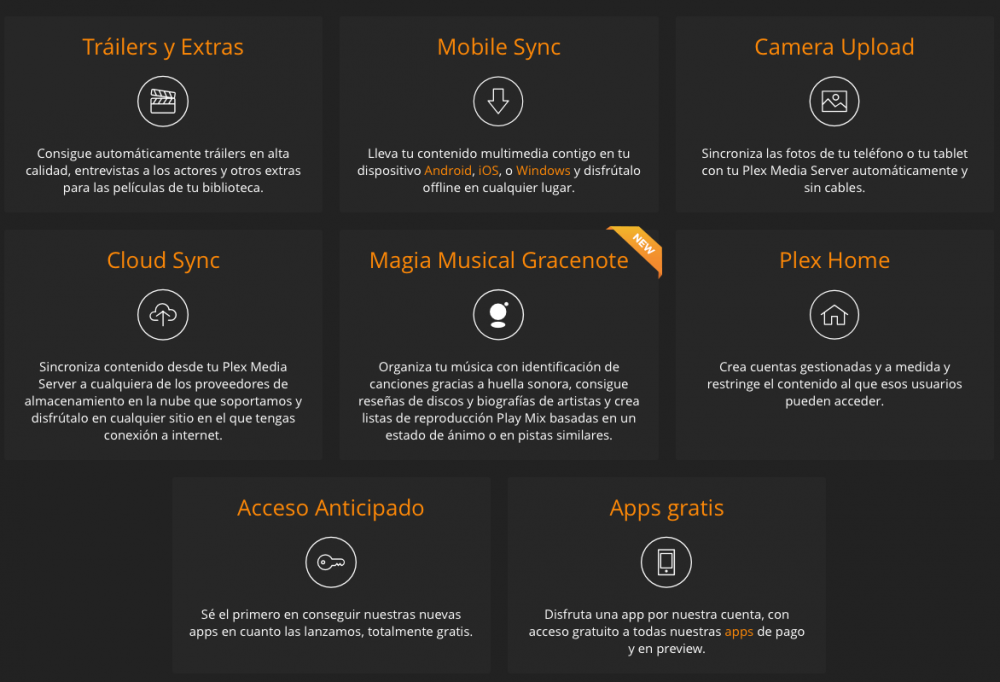Пригответе се да се насладите на всичките си филми, сериали, музика и снимки, които сте съхранили както никога досега благодарение Plex, система, която поставя цялото му мултимедийно съдържание в тава чрез опростен интерфейс, гладка работа и „обогатено“ потребителско изживяване. Ето моя опит с Plex, и вие ще ми кажете какво мислите.
Доскоро съхранявахте много сериали, филми, програми и др. На вашия компютър или на твърдия ви диск и когато искате да видите такъв, ще го потърсите и отворите в плейър. С други думи, току-що отворихте и видяхте, толкова просто, с нищо друго, което да обогати това преживяване. И внимавайте! с това, че не сте останали наполовина да гледате филм, защото тогава трябваше да потърсите точния момент, в който сте го спрели, накратко, загубено време и вие искате. Опитът, който ни предлага Plex то е съвсем различно, истински „медиен център“ на вашия iPhone, iPad, iPod touch или четвъртото поколение Apple TV.
Plex той има архитектура клиент-сървър, позволете ми да обясня, всъщност срещу две приложения. От една страна сървърът, Plex Media Server, който ще отговаря за „обслужването“ на цялото ни съдържание и изтеглянето на всичко необходимо, за да направи изживяването несравнимо. От друга страна, клиентът, т.е. Plex приложения за iOS и Apple TV, чрез който можем да осъществим достъп и да видим цялото си съдържание.
Казвам ви моя конкретен случай:
- Инсталирах Plex на моя iPad, моя iPhone и моя Apple TV 4.
- Инсталирах Plex Media Server на моя Mac Mini.
- Съхранявам филмите и сериалите си в Time Capsule
Стъпка по стъпка: инсталиране на Plex
Първият ще бъде посетете уебсайта Plex и създайте потребителски акаунт за нас. След като го направим, докоснете изтеглете Plex Media Server на нашия Mac.
Отворете изтегленото приложение и натиснете бутона „Премести в папката с приложения“ и приложението ще отиде в папката с приложения на вашия Mac.След това ще се отвори уебсайтът на Plex: влезте в системата или, ако не ги хакнете преди, се регистрирайте.
Оттук нататък процесът е много прост, просто трябва да следвате посочените стъпки:
- Дайте име на сървъра си, за да го идентифицирате лесно, когато имате достъп до него.
- Оставете отметнатите двете опции, които ще видите на същия екран (ако искате). С първата можете да осъществите достъп извън локалната мрежа, например, ако пътувате; с втория ще помогнете на разработчиците да продължат да подобряват услугата.
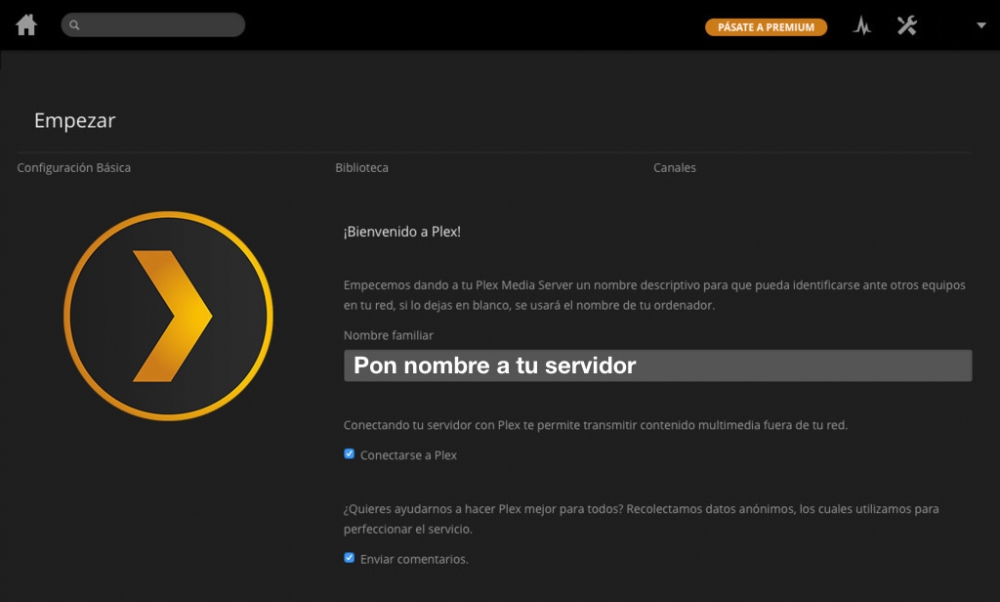
Това направено, доброто идва, организирайте съдържанието си в библиотеките, а това е наистина просто, да, всяка библиотека може да съдържа само един вид носител: филми, музика, снимки, сериали или домашни видеоклипове.
- Натиснете Добавяне на библиотека, за да създадете нова библиотека.
- Изберете типа съдържание, например телевизионни сериали.
- Дайте име на тази библиотека (не я усложних, нарекох я „Поредица“).
- Изберете език за библиотеката.
- Натиснете Next.
- Добавете колкото искате папки, като ги намерите на диска на вашия Mac или на всяко външно устройство. В последния случай той винаги трябва да е свързан към Mac.
- Когато приключите, натиснете „Добавяне на библиотека“ и докато Plex снима цялото ви съдържание, можете да продължите да добавяте библиотеки от други носители, например, ако сте започнали със сериала, сега ритайте филмите.
Сега нека работи Plex, процесът може да отнеме часове, в зависимост от количеството съдържание, което имате. Когато свърши, можете да започнете да се наслаждавате.
Plex на Apple TV
Plex това е безплатно приложение. Трябва само да го инсталирате от App Store на вашия Apple TV 4, да го отворите, да се идентифицирате с потребителското си име и парола и voilà!, Цялото ви съдържание ще се появи на телевизионния екран.
Главният екран ще ви покаже всички ваши библиотеки (тези, които сте създали преди), както и най-новото съдържание, което сте добавили или това, което „виждате“, за да можете да отидете директно там, където сте спрели.
Любопитна характеристика, която обичам е, че когато имате достъп до филм или сериал, освен че разполагате с цялата информация на екрана, ще чуете и саундтрака му във фонов режим.
Освен това можете да получите достъп до цялото си съдържание въз основа на много критерии, жанр, десетилетие, година, режисьор, протагонист, държава и т.н.
Plex на iPhone и iPad
С уважение до Plex за устройства с iOS, работата му е също толкова проста: изтеглете безплатно приложението от App Store, отваряте го, идентифицирате се и там имате вашето съдържание, но то има особеност, толкова проста, че работи само като „дистанционно управление“ за проектиране, например на Chromecast или на Apple TV от предишни поколения, тоест не можете да гледате филм на вашия iPad, ако не направите еднократна покупка от 4,99 евро, което, като се има предвид изчистения интерфейс и добрата работа, изобщо не е лошо.
Plex Pass
И ако искате да извлечете максимума от него, има нещо, наречено Plex Pass, абонамент, вариращ от 4,99 евро на месец до пожизнена сметка за еднократно плащане от 149,99 евро. С Plex Pass можете да се насладите на всичко това:
Заключение
Plex Това е отлично решение да се насладите на цялото му мултимедийно съдържание от всяко устройство. Той не е единственият на пазара, има и други решения от същия стил, но различни.
В полза:
- Бърза синхронизация
- Много изчистен интерфейс
- Автоматично подреждане на съдържание (например сезоните на поредицата)
- Различни опции за филтриране
- Много допълнителна информация за вашето съдържание
Срещу:
- Трябва да сте включили компютъра, на който сте инсталирали Plex Media Server, в противен случай няма да имате достъп до съдържанието.
- Преглеждането на вашето съдържание на iPhone или iPad изисква поне една покупка в приложението, нещо, което в други услуги е безплатно.
ОЩЕ ИНФОРМАЦИЯ | PLEX